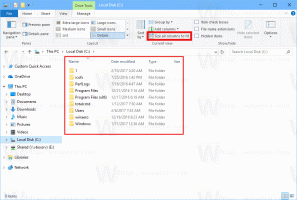Iespējojiet automātisko pabeigšanu operētājsistēmā Windows 10 programmā File Explorer
Iebūvētais failu pārvaldības rīks File Explorer ir aprīkots ar noderīgu automātiskās pabeigšanas funkciju. Kad tas ir iespējots, tas automātiski pievieno ieteikto tekstu burtiem, ko ierakstāt dialoglodziņā Palaist, adreses joslā un programmu Atvēršanas un Saglabāšanas dialoglodziņos. Tas ļauj paātrināt darbu un ietaupīt laiku. Automātisko pabeigšanu var iespējot programmā File Explorer, veicot vienkāršu reģistra pielāgošanu visās mūsdienu operētājsistēmās, tostarp Windows 10, Windows 8 un Windows 7.
Reklāma
Kad ir iespējota automātiskā pabeigšana, File Explorer mēģina uzminēt, ko jūs gatavojaties rakstīt. Tas analizē ievades vēsturi un atvērtā direktorija saturu, kad tiek ielādēts dialoglodziņš Saglabāt vai Atvērt. Automātiskās pabeigšanas funkcija pēc noklusējuma nav iespējota, taču to var ieslēgt, vienkārši pielāgojot reģistru.
Iespējojiet automātisko pabeigšanu operētājsistēmā Windows 10 programmā File Explorer
Jums būs jāizveido jauna reģistra apakšatslēga un viena virknes vērtība. Lūk, kas jums jādara.
- Atvērt Reģistra redaktors.
- Dodieties uz šo reģistra atslēgu:
HKEY_CURRENT_USER\Software\Microsoft\Windows\CurrentVersion\Explorer
Padoms: Kā ar vienu klikšķi pāriet uz vajadzīgo reģistra atslēgu.

- Šeit izveidojiet jaunu apakšatslēgu ar nosaukumu Automātiskā pabeigšana.



- Zem automātiskās pabeigšanas atslēgas izveidojiet jaunu virknes vērtību ar nosaukumu Pievienot pabeigšanu. Iestatiet tā vērtības datus uz "jā", lai aktivizētu funkciju.

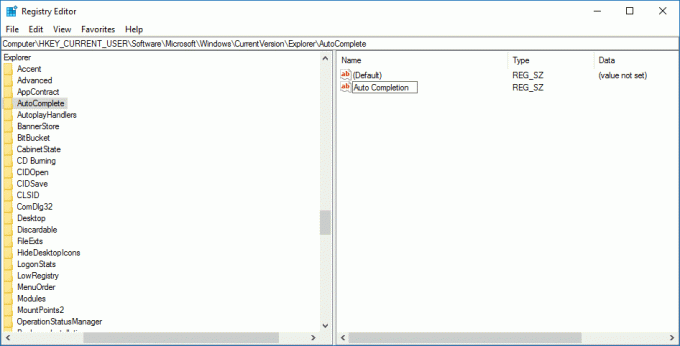
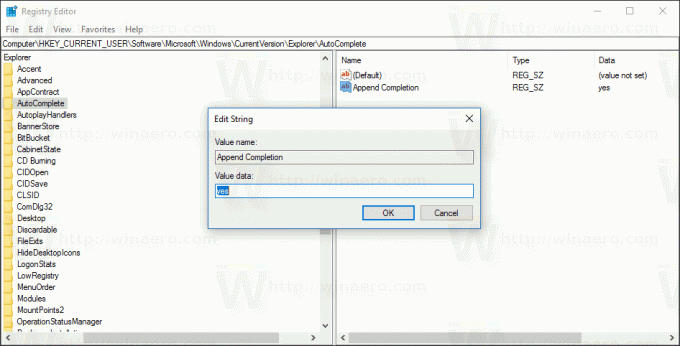
- Izrakstīties no sava konta un piesakieties atpakaļ.
Tas aktivizēs automātiskās pabeigšanas funkciju.
Varat arī iespējot automātiskās pabeigšanas līdzekli no Internet Explorer opcijām. Nav skaidrs, kāpēc Microsoft to ievietoja, taču klasiskajā interneta rekvizītu sīklietotnē ir opcija File Explorer. Apskatīsim, kā to var ieslēgt.
Automātiskā pabeigšana pārlūkprogrammas Internet Explorer opcijās
-
Atveriet klasisko vadības paneļa lietotni.

- Dodieties uz Vadības panelis\Tīkls un internets\Interneta opcijas.

- Ekrānā tiks atvērts dialoglodziņš Interneta rekvizīti.
 Tur dodieties uz cilni "Papildu".
Tur dodieties uz cilni "Papildu".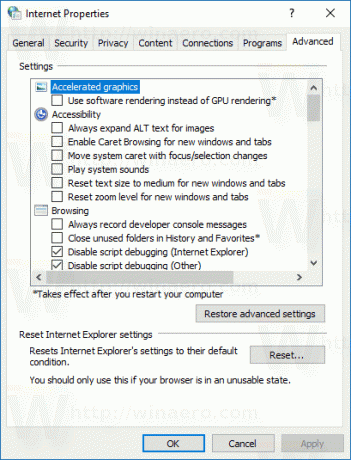
- Ritiniet uz leju līdz opcijai Iespējojiet iekļauto automātisko pabeigšanu programmā File Explorer un Run Dialog.
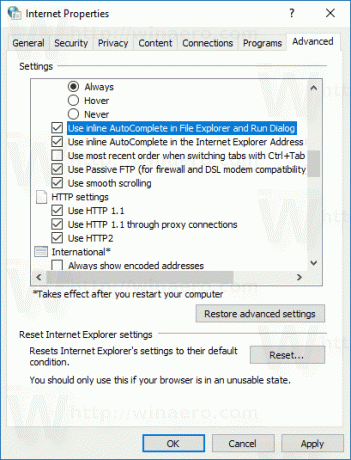
Ieslēdziet to.
Tagad varat pārbaudīt automātiskās pabeigšanas funkciju darbībā.
Automātiskā pabeigšana dialoglodziņā Palaist
Ierakstiet vienu no iepriekšējām komandām, kuras ievadījāt lodziņā Palaist. Tas tiks ne tikai parādīts nolaižamajā sarakstā, bet arī tā teksts tiks pievienots lodziņā Palaist. Jums vairs nav jāievada visa komanda:
Kā redzat iepriekš redzamajā ekrānuzņēmumā, es varu ierakstīt tikai vienu burtu "n", lai palaistu Notepad.
Automātiskā pabeigšana programmas File Explorer adreses joslā
Adreses joslā ierakstiet kādu atrašanās vietu, un File Explorer pabeigs ceļu jūsu vietā. Tas ir ļoti noderīgi, it īpaši, ja jums ir jāievada garš ceļš.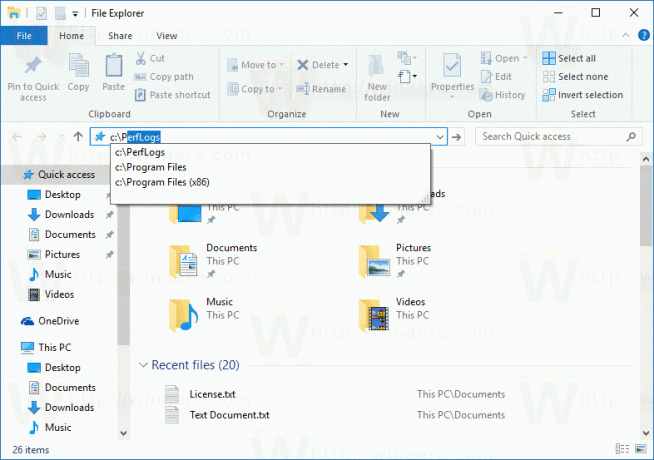
Automātiskā pabeigšana dialoglodziņos Atvērt un Saglabāt
Visas instalētās lietotnes gūs labumu no jūsu lietotā uzlabojuma. Katrā Atvēršanas un saglabāšanas dialoglodziņā varēsiet ierakstīt dažus dokumenta burtus, lai ievades lodziņā tiktu aizpildīts tā nosaukums. Skatiet šādu ekrānuzņēmumu: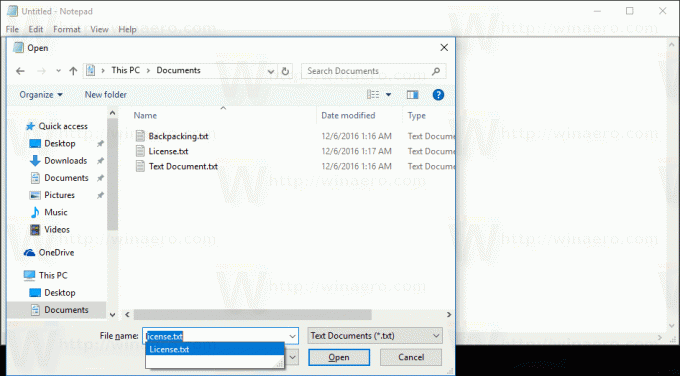
Lai ietaupītu jūsu laiku, es sagatavoju lietošanai gatavus reģistra failus. Iegūstiet tos šeit:
Lejupielādēt reģistra failus
Lai piemērotu izmaiņas, neaizmirstiet izrakstīties un pierakstīties vēlreiz.
Padoms. Ja šī funkcija jums nedarbojas, pārbaudiet, vai File Explorer vēsture nav izslēgta. Skatiet šo rakstu: Fix Run nesaglabā komandu vēsturi sistēmā Windows 10.
Tieši tā.